
Store ting i erhvervslivet bliver aldrig gjort af én person. De er lavet af et hold af mennesker. Vi har den dynamiske gruppe af mennesker
16×2 LCD-modulet, en hjørnesten i indlejrede systemer, er et fantastisk værktøj til at vise tekstinformation. Denne artikel dykker dybt ned i, hvordan denne alsidige skærm fungerer, og udforsker dens pin-konfiguration, hvordan man bruger grænsefladen til den med en Arduino, og endda hvordan man skaber brugerdefinerede karakterer. Hvis du ønsker at tilføje en klar, læsbar skærm til dine Arduino-projekter, er denne guide en vigtig ressource.
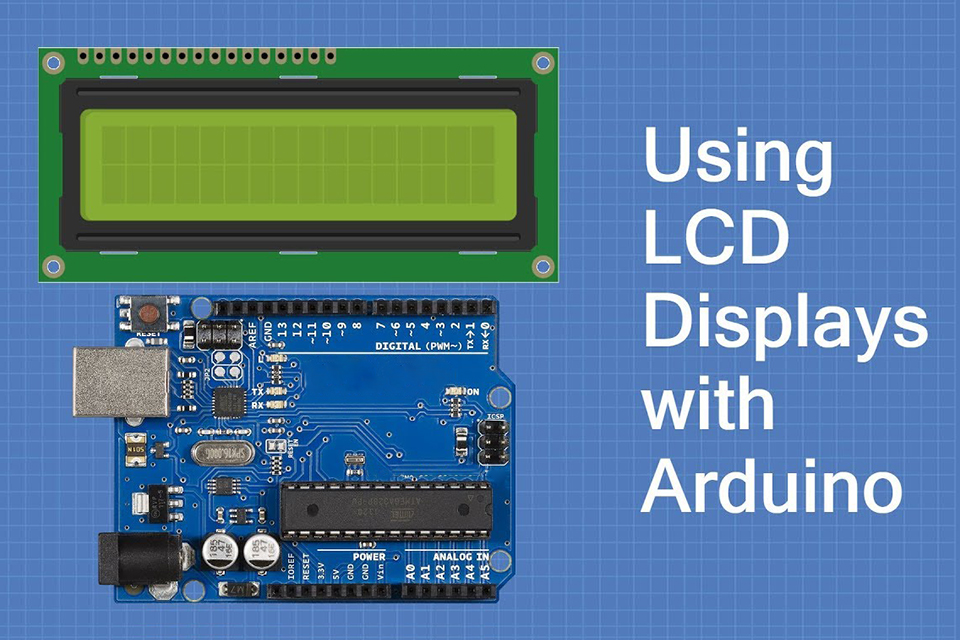
En LCD, eller flydende krystalskærm, er en fladskærmsteknologi, der almindeligvis bruges i en bred vifte af enheder, fra ure og lommeregnere til computerskærme og fjernsyn. 16×2 LCD-modulet er særligt populært for hobbyister og indlejrede systemudviklere på grund af dets enkelhed, lave omkostninger og evnen til at vise tekstinformation klart. I modsætning til mere komplekse grafiske skærme er 16×2 lcd designet til tegnbaseret output. "16×2"-betegnelsen betyder, at den har 2 linjer, der hver kan vise 16 tegn ad gangen. Dette gør den ideel til visning af sensoraflæsninger, menuindstillinger eller enhver form for tekstdata. Denne type skærm er en karakter lcd, der er ekstremt udbredt i forskellige projekter. De 16×2 lcd-modul er en type displaymodul, der ikke kræver kompleks programmering at bruge. Den bruger også meget lidt strøm, hvilket gør den velegnet til batteridrevne applikationer.
Den brede tilgængelighed og omkostningseffektivitet af 16×2 skærmmodulet gør det til et populært valg til uddannelsesprojekter og mindre applikationer. Den nemme grænseflade med mikrocontrollere som Arduino, kombineret med en bred vifte af tilgængelige biblioteker, gør det til et valg for begyndere og erfarne brugere. Denne type lcd-modul bruges ofte som karakter-lcd og er kendt for sin pålidelighed og enkle betjening. Displayet, der bruger denne form for modul, er meget tydeligt. LCD-skærmen med 16×2 tegn tillader at vise 16 tegn pr. linje.
16×2 lcd-modulet kommer typisk med 16 ben, der hver tjener et specifikt formål. Forståelse af lcd pinout er afgørende for vellykket grænseflade. Her er en oversigt over hver pin:
Denne detaljerede forklaring af lcd pinout er nøglen til at forstå grænsefladen. Korrekte benforbindelser er afgørende for korrekt funktion af LCD-skærmen. Se tabel 1 for en illustration af pinoutet.
Tabel 1: 16×2 LCD Pinout
| Pin nummer | Symbol | Beskrivelse |
|---|---|---|
| 1 | VSS | Jord (0V) |
| 2 | VDD | +5V strømforsyning |
| 3 | V0/VEE | Kontrastjustering |
| 4 | RS | Registrer Vælg |
| 5 | R/W | Læs/skriv Vælg |
| 6 | E | Aktiver signal |
| 7 | D0 | Databit 0 |
| 8 | D1 | Databit 1 |
| 9 | D2 | Databit 2 |
| 10 | D3 | Databit 3 |
| 11 | D4 | Databit 4 |
| 12 | D5 | Databit 5 |
| 13 | D6 | Databit 6 |
| 14 | D7 | Databit 7 |
| 15 | EN | LED Baggrundsbelysning Anode |
| 16 | K | LED Baggrundsbelysning katode |
De 16×2 lcd-modul bruger en LCD-teknologi (Liquid Crystal Display) til at vise tegn. Hvert tegn på lcd'en er sammensat af et gitter af pixels. Disse pixels styres ikke individuelt af brugeren, men styres af lcd-chipcontrolleren. Modulet har en indbygget tegngenerator, som gemmer foruddefinerede former til standard ascii-tegnsættet. Når du sender en tegnkode til skærmen, henter controlleren pixelkonfigurationen fra sin tegngenerator og viser tegnet på LCD-skærmen.
Kommunikationen mellem mikrocontrolleren og lcd'en opnås ved at sende kommandoer og data. Kommandoer bruges til at styre skærmens adfærd, såsom at rydde skærmen, flytte markøren eller indstille visningstilstanden. Data er de tegn, du vil vise. LCD-modulet bruger de tidligere beskrevne ben til at modtage data og kommandoer. LCD-chipcontrolleren er ansvarlig for at fortolke og udføre disse instruktioner. Controlleren styrer også markørens position og visningen af tegn baseret på den adresse, der sendes med dataene. Dette gør det muligt for en mikrocontroller at sende data til lcd'en og få dem vist.
Mens 16×2 lcd er meget almindelig, findes der andre typer LCD-moduler, hver med specifikke egenskaber. Her er nogle forskelle at overveje:
Når du vælger et lcd-modul, skal du overveje kompleksiteten og typen af information, du vil vise. Til grundlæggende tekstoutput forbliver LCD-skærmen med 16×2 tegn en pålidelig og omkostningseffektiv mulighed. At forstå hvilken type display og hvilken type interface der kræves er nøglen til at vælge det korrekte displaymodul.
At forbinde en 16×2 lcd med en arduino er en ligetil proces, især med brug af biblioteker. Her er en trin-for-trin guide til tilslutning og visning af grundlæggende tekst:
Ledningsføring:
Arduino kode: Installer LiquidCrystal-biblioteket i Arduino IDE, og brug derefter kode svarende til følgende:
#omfatte
konst int rs = 12, en = 11, d4 = 5, d5 = 4, d6 = 3, d7 = 2;
LiquidCrystal lcd(rs, en, d4, d5, d6, d7);
ugyldig opsætning() { lcd.begynde(16, 2); lcd.trykke("Hej verden!");
}
ugyldig sløjfe() {
// Din anden kode kan inkluderes her, LCD vil blive ved med at vise beskeden
}
Dette enkle eksempel demonstrerer det grundlæggende i interface med arduino og visning af data på lcd'en. Dette viser også, hvordan man bruger lcd'en i 4-bit tilstand for at forenkle antallet af brugte ben.

Det er vigtigt at sende data og kommandoer til LCD'en for at kontrollere dens adfærd og vise information. Som tidligere nævnt bruges RS-stiften til at skelne mellem data og kommandoer. Når RS er lav, betragtes instruktioner givet til lcd'en som kommandoer; når den er høj, behandles de som data, hvilket typisk er et tegn, der skal vises.
Afsendelse af kommandoer: For at sende kommandoer skal du først indstille RS-pinden lav. Instruktionerne kan omfatte handlinger som at rydde skærmen, indstille markørens position eller konfigurere visningstilstanden. Sendekommandoerne bruges typisk til at konfigurere lcd'en til drift. Biblioteksmetoderne, der bruges med arduino, vil klare alt det.
Afsendelse af data: Indstil RS-pinden højt for at sende data. De sendte data vil blive fortolket som en ascii-kode for det tegn, der skal vises. Hvert tegn har en tilknyttet kode, som kan findes i standard ascii-tegnsættet. LCD'en henter derefter det tilsvarende tegn fra sin tegngenerator og viser det på skærmen. Processen håndteres af biblioteket, men det er nyttigt at kende den grundlæggende funktionalitet. For at dataene kan skrives til LCD'et, skal datastifterne indstilles.
Bibliotekets funktioner, som f.eks lcd.print() håndterer automatisk kompleksiteten ved at kontrollere RS- og E-stifterne, samt sender den korrekte byte til LCD'en. Dette forenkler processen med at sende data til lcd'en markant. Det er også muligt at sende kommandoer ved hjælp af bibliotekets metoder, f.eks. lcd.clear() bruges til at rydde displayet og lcd.setCursor() bruges til at indstille den aktuelle markørposition på displayet.
Baggrundsbelysningen på en 16×2 lcd er meget nyttig under dårlige lysforhold. De fleste af 16×2 skærmmoduler inkluderer en LED-baggrundsbelysning. For at styre baggrundsbelysningen skal du forsyne anode (ben 15) og katode (ben 16) ben, normalt via en modstand. Der er et par måder, hvorpå baggrundsbelysningen kan styres. Du kan blot tilslutte baggrundsbelysningen direkte til strømmen og jorden, i dette tilfælde vil baggrundslyset være permanent tændt. Hvis du bruger denne metode, anbefales det stærkt at inkludere en strømbegrænsende modstand i serie med anodestiften. For at styre baggrundsbelysningen med mikrocontrolleren skal du forbinde anode (ben 15) til en af benene på arduinoen og katoden (ben 16) til jorden. Ved at indstille udgangen af stiften til høj eller lav, vil du være i stand til at tænde eller slukke for baggrundsbelysningen.
Ved at bruge en pin arduino til at styre baggrundslyset gør det muligt at slukke for det, hvis det ikke er nødvendigt, eller implementere andre funktioner som for eksempel: at fade baggrundslyset til og fra. Du bør altid tjekke dataarket for den maksimale baggrundslysstrøm for at vælge den korrekte modstand. Typisk vil en 220 Ohm modstand fungere fint. Når stiften er sat til høj, vil LED-baggrundsbelysningen være tændt, ellers vil den være slukket. Styring af baggrundsbelysningen i kode vil hjælpe med at spare strøm, hvis baggrundslyset ikke er nødvendigt.
Justering af kontrasten er afgørende for at opnå optimal læsbarhed af lcd-skærmen. Kontrasten på LCD-skærmen justeres ved at ændre spændingen på V0- eller VEE-benet (ben 3). Denne spænding styrer kontrasten af pixels. For at justere kontrasten på displayet er der typisk tilsluttet et potentiometer til denne pin. Når du drejer potentiometeret, ændres spændingen på denne ben. Hvis spændingen er for høj, vil displayet være sort, og hvis spændingen er for lav vil displayet næsten ikke være synligt. For at justere kontrasten skal du finde et punkt, der er godt for den pågældende lcd.
Ved at tilslutte et potentiometer er det nemt at manuelt justere displayets kontrast. Dette er en meget almindelig metode. Processen med at justere kontrasten involverer langsomt at dreje potentiometeret, indtil tegnene bliver tydeligt synlige. Hvis dit display kun viser sorte blokke eller er meget svagt, betyder det, at kontrasten ikke er korrekt justeret. Displayets kontrast kan ændre sig, når temperaturen ændres. En lille justering kan være nødvendig efter nogen tids brug. Denne metode er billig og den virker effektivt. Justering af kontrasten på LCD'en er nødvendig for at opnå optimal synlighed.
Evnen til at definere og vise brugerdefinerede tegn forbedrer markant alsidigheden af en 16×2 lcd. Den indbyggede tegngenerator gemmer allerede et foruddefineret sæt standard ascii-tegnsæt, men brugeren kan overskrive 8 placeringer i den brugerdefinerede tegnhukommelse. Brugerdefineret tegngenerering på skærmen opnås ved at skabe et bytemønster for hvert brugerdefineret tegn. Hvert tegn er defineret ved hjælp af 5×8 pixel matrix, hvilket betyder, at der er 5 bits pr. række og 8 rækker. Det betyder, at vi har brug for 8 bytes data for at definere det brugerdefinerede tegn.
Trin til at generere og vise en brugerdefineret karakter:
lcd.createChar() metode til at gemme bytes i tegngeneratorens hukommelse på lcd'en. De skabeChar metoden tager to parametre: placeringen i tegngeneratorens hukommelse (0-7) og byte-arrayet.lcd.write() med tegnplaceringen (0-7). Her er et eksempel på oprettelse og visning af en brugerdefineret karakter ved hjælp af Arduino: “`arduino #include LiquidCrystal lcd(12, 11, 5, 4, 3, 2);byte customChar[8] = { 0b00000, 0b01010, 0b01010, 0b10001, 0b01110, 0b00000, 0b00000, 0b00000 };
void setup() { lcd.begin(16, 2); lcd.createChar(0, customChar); lcd.write(0); }
void loop() {} “` Denne kode vil oprette et brugerdefineret tegn på placering 0 og vise det i den første position på LCD-skærmen. Når du opretter din brugerdefinerede karakter, skal du være forsigtig og bruge tegngeneratorens adresser og udskrivningskommandoer på en korrekt måde.
Mens 16×2 lcd-moduler er generelt pålidelige, kan der opstå visse problemer. At forstå disse problemer og vide, hvordan man løser dem kan spare betydelig tid og kræfter:
klar() kommando.Korrekte fejlfindingsteknikker, såsom at kontrollere hver forbindelse trin for trin, kan hjælpe med at diagnosticere disse problemer. Sørg for, at de korrekte biblioteker er installeret, og at arduino-kortet fungerer korrekt. Det er meget vigtigt at dobbelttjekke forbindelserne til lcd'en og benene på arduinoen. Når du arbejder med LCD-skærmen i 4-bit-tilstand, skal du sikre dig, at du har brugt de korrekte datastifter (D4-D7), og at dataene sendes korrekt af biblioteksfunktionerne.
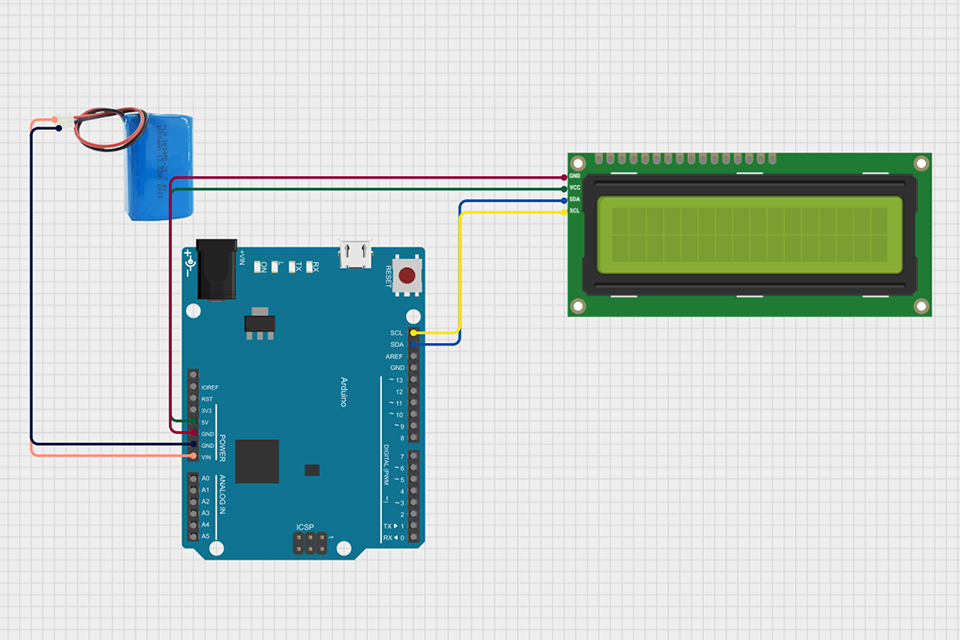
Ved at forstå, hvordan 16×2 lcd'en fungerer og følge disse retningslinjer, kan du effektivt integrere denne alsidige skærm i dine arduino-projekter.
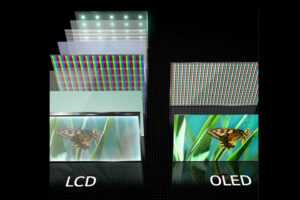
LCD'er, eller Liquid Crystal Displays, er blevet allestedsnærværende i den digitale tidsalder, og tjener som den visuelle grænseflade for utallige enheder.

AMOLED-skærmmoduler er hurtigt ved at blive guldstandarden inden for visuel teknologi, der tilbyder uovertruffen billedkvalitet, levende farver og enestående energieffektivitet.

Denne artikel dykker ned i verden af kompakte OLED-skærmmoduler, og fokuserer specifikt på den 0,91 tommer 128×32 OLED-skærm, der bruger I2C-grænsefladen.

Denne artikel dykker dybt ned i en verden af interface til et 16×2 LCD-modul med mikrocontrollere som Arduino og ESP32, der specifikt fokuserer på opsætningen uden at bruge et I2C-modul.
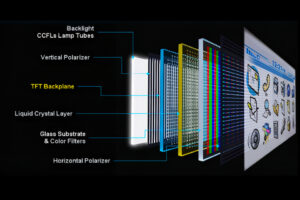
Denne artikel dykker ned i skærmverdenen og fokuserer specifikt på LCD-teknologi.

Verdenen af virtual reality (VR) og augmented reality (AR) udvikler sig hurtigt, og i hjertet af denne transformation ligger en kritisk komponent: skærmen.

Denne artikel dykker dybt ned i den fascinerende verden af mikroskærme og fokuserer specifikt på den banebrydende 4K OLED-teknologi udviklet af Sony Semiconductor Solutions.

Denne artikel dykker dybt ned i en verden af interface til et 16×2 LCD-modul med mikrocontrollere som Arduino og ESP32, der specifikt fokuserer på opsætningen uden at bruge et I2C-modul.

@ 2025 display-modul. Alle rettigheder forbeholdes.
Udfyld formularen nedenfor, så kontakter vi dig snarest.